云计算:Vmware 安装 FusionCompute
目录
1.Vmware 安装 FusionCompute(CNA)
2.Vmware 安装 FusionCompute(VRM)
一、理论
1.FusionCompute
(1)简介
????????FusionCompute是云操作系统软件,主要负责硬件资源的虚拟化,以及对虚拟资源、业务资源、用户资源的集中管理。采用虚拟计算、虚拟存储、虚拟网络等技术,完成计算资源、存储资源、网络资源的虚拟化。同时通过统一的接口,对这些虚拟资源进行集中调度和管理,从而降低业务的运行成本,保证系统的安全性和可靠性,协助运营商和企业构筑安全、绿色、节能的云数据中心能力。
(2)逻辑架构
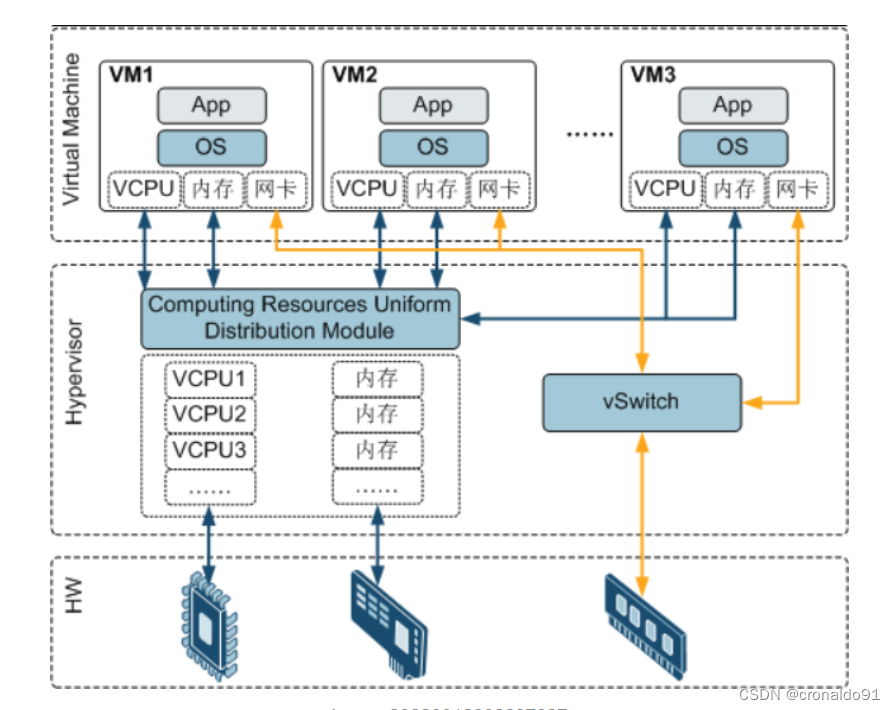
1) CNA compute node agent 计算节点代理 (计算节点)
1??提供虚拟计算功能。
2??管理计算节点上的虚拟机。
3??管理计算节点上的计算、存储、网络资源。
2) VRM virtual resource manager 虚拟资源管理 (管理节点)
1?? 管理集群内的块存储资源。
2?? 管理集群内的网络资源(IP/VLAN),为虚拟机分配IP地址。
3?? 管理集群内虚拟机的生命周期以及虚拟机在计算节点上的分布和迁移。
4??管理集群内资源的动态调整。
5??通过对虚拟资源、用户数据的统一管理,对外提供弹性计算、存储、IP等服务。
6??提供统一的操作维护管理接口
(3) 关键特性

1)跨主机热迁移
虚拟机热迁移是指在不中断业务的情况下,将同一个集群中虚拟机从一台物理服务器移动至另一台物理服务器。虚拟机管理器提供内存数据快速复制和共享存储技术,确保虚拟机迁移前后数据不变。
2)智能内存复用
内存复用是指在服务器物理内存一定的情况下,通过综合运用内存复用单项技术(内存气泡、内存交换、内存共享)对内存进行分时复用。
3)自动精简置备
可以为客户虚拟出比实际物理存储更大的虚拟存储空间,为用户提供存储超分配的能力。只有写入数据的虚拟存储空间才能真正分配到物理存储,未写入的虚拟存储空间不占用物理存储资源。
4)容灾与备份
容灾是指在相隔较远的异地,建立两套或多套功能相同的IT系统,互相之间可以进行健康状态监视和功能切换,当一处系统因意外(如火灾、地震等)停止工作时,整个业务系统可以切换到另一处,使得该系统承载的业务正常运行。
备份是指把数据复制到转储设备中。转储设备是指用于放置数据拷贝的磁带或磁盘。当系统故障或数据丢失时,可由备份的数据进行系统恢复或数据恢复。
5)动态资源调度
动态资源调度DRS(Dynamic Resource Scheduler),指采用智能负载均衡调度算法,并结合动态电源管理功能,通过周期性检查同一集群资源内各个主机的负载情况,在不同的主机间迁移虚拟机,从而实现同一集群内不同主机间的负载均衡,并最大程度降低系统的功耗。
6)虚拟机高可用
虚拟机高可用性是当计算节点上的虚拟机出现故障时,系统自动将故障的虚拟机在正常的计算节点上重新创建,使故障虚拟机快速恢复。(4)运维管理安全
| 类别 | 帐户描述 | 默认帐户 | 帐户权限 | 密码保护机制 |
|---|---|---|---|---|
| FusionCompute帐户 | FusionCompute登录帐户 (普通模式) | 用户名:admin密码:IaaS@PORTAL-CLOUD8! | 具有系统管理员权限。 | 输入一次错误密码后需要输入验证码。输入三次错误密码后帐户锁定5分钟。 |
| FusionCompute登录帐户 (三员分立模式) | 系统管理员:用户名:sysadmin密码:Sysadmin#安全管理员:用户名:secadmin密码:Secadmin#安全审计员:用户名:secauditor密码:Secauditor | 系统管理员:仅具有系统业务的操作维护权限,以及创建、删除用户的权限。安全管理员:仅具有用户、角色的权限管理权,但不能创建用户。安全审计员:仅有日志查看和日志导出权限,用于对其他用户的操作进行审查。 | 输入一次错误密码后需要输入验证码。输入三次错误密码后帐户锁定5分钟。 |
二、实验
1.Vmware 安装 FusionCompute(CNA)
(1)环境准备
VMware Workstation 17
FusionCompute相关安装部署镜像:
1)CNA镜像
FusionCompute 6.5.1_CNA.iso
2)VRM镜像
FusionCompute 6.5.1_VRM.iso拟新建仅主机网络模式(Vmnet19)分配主机网络:
CNA1: 192.168.88.100
VRM1: 192.168.88.101(2)新建虚拟机

(3)自定义(高级)
(4)下一步
(5)稍后安装操作系统

(6)客户机操作系统与版本

(7)指定虚拟机名称和位置

(8)处理器数量为4
(9)内存8G

(10)使用仅主机模式网络(也可以使用桥接网络)

(11)控制器类型

(12)磁盘类型

(13)创建新虚拟磁盘

(14)指定磁盘大小为100G

(15)指定磁盘文件

(16)自定义硬件

(17)仅主机模式

(18)指定ISO文件

(19)选Install安装,然后tab键调整输入网址


(20)设置主机名

(21)指定时区

(22)设置密码

(23)点击OK

(24)安装

(25)登录系统

(26)Windows主机Ping CNA1

2.Vmware 安装 FusionCompute(VRM)
(1)确认自定义的VMnet19 (仅主机模式)
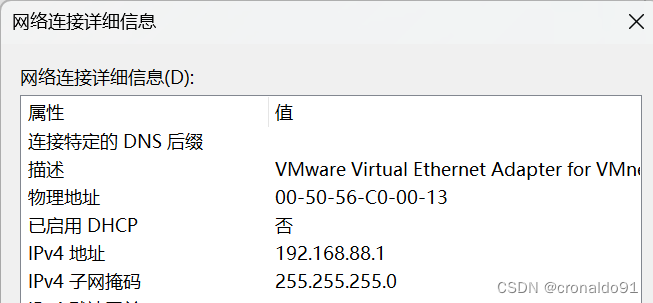
?(2)新建虚拟机

(3)自定义(高级)
(4)下一步
(5)稍后安装操作系统

(6)客户机操作系统与版本

(7)指定虚拟机名称和位置
(8)处理器数量为4
(9)内存8G

(10)使用仅主机模式网络(也可以使用桥接网络)

(11)控制器类型

(12)磁盘类型

(13)创建新虚拟磁盘

(14)指定磁盘大小为150G

(15)指定磁盘文件

(16)自定义硬件
(17)仅主机模式

(18)指定ISO文件

(19)选Install安装,tab键调整输入网址


(20)设置主机名
(21)指定时区
(22)设置密码
(23)点击OK
(24)安装
(25)登录系统
(26)Windows主机Ping VRM1
(27)登录系统
https://192.168.88.101:8443
(28)输入账户密码
用户名:admin
初始密码:IaaS@PORTAL-CLOUD8!
(29)修改密码

(30)登录成功

三、问题
1. VRM-WEB登录失败
(1)解决方法
重搭Vmware网络,在选择网络类型时选择仅主机模式或者使用桥接网络。
这里自定义仅主机模式(Vmnet19)

2.Windows cmd中无法ping通虚拟机
(1)解决方法
1)查看虚拟机防火墙是否关闭
#查看防火墙状态
systemctl status firewalld
#关闭防火墙
systemctl stop firewalld
#禁止防火墙开机自启动
systemctl disable firewalld.service
2)Windows系统中VMnet19的IP地址,是否和Linux系统中的Ip地址再同一网段,也就是查看前3位是否相同。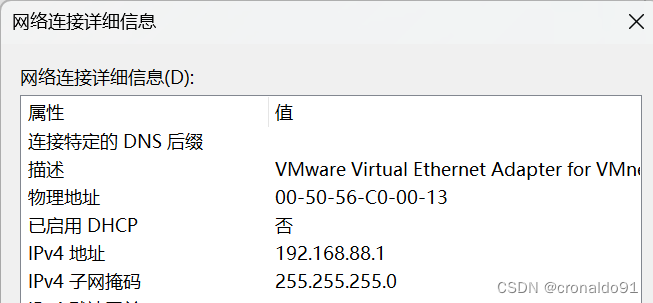
四、总结
1)CNA
CNA本质是hypervisor, CNA在实际项目中,必须安装在物理服务器,不能安装在VM中。如果把CNA部署在VM中,造成嵌套虚拟化。一个CNA对应一个物理服务器。
2)VRM
VRM也是一个服务,是一个专门用于管理CNA的服务器。VRM可以安装在物理服务器上,也可以以VM方式部署在CNA中。
3)VRM和CNA
VRM和CNA之间管理使用tcp/ip通信方式
虚拟机可以通过桥接网络和hypervisor通信
本文来自互联网用户投稿,该文观点仅代表作者本人,不代表本站立场。本站仅提供信息存储空间服务,不拥有所有权,不承担相关法律责任。 如若内容造成侵权/违法违规/事实不符,请联系我的编程经验分享网邮箱:veading@qq.com进行投诉反馈,一经查实,立即删除!
